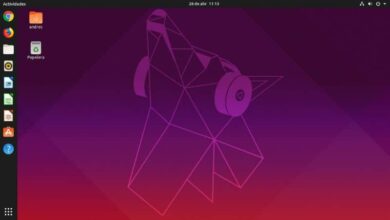Wie lösche ich eine Ubuntu-Festplattenpartition von Windows?
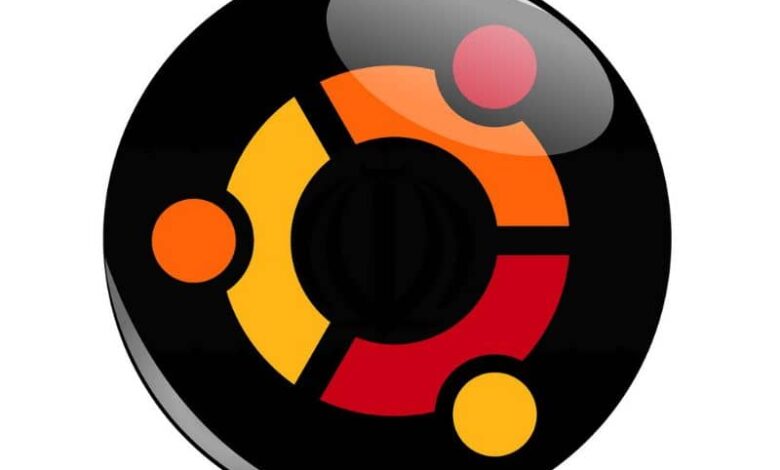
Möglicherweise haben Sie mehr als ein Betriebssystem auf Ihrem Computer. Wenn Sie aus irgendeinem Grund das Ubuntu-System nicht mehr haben möchten und es wissen möchten Wie lösche ich eine Ubuntu-Festplattenpartition von Windows? , dann lesen Sie diesen interessanten Artikel weiter.
Die Nützlichkeit von Partitionen oder Volumes
Einige Benutzer führen auf ihren Computern mehrere Verwaltungs- und Kontrollaufgaben durch. Aus diesem Grund ziehen sie es vor, mehrere Betriebssysteme auf mehreren zu installieren Partitionen. Wenn sie sich jedoch entscheiden, eine der Plattformen zu entfernen, ist es möglich, ihr Volume wiederzuverwenden, um es dem verbleibenden Speicherplatz auf der Festplatte zuzuweisen.
Als nächstes erklären wir alles, was Sie wissen müssen, um die Ubuntu-Festplattenpartition von Windows zu löschen, ohne Ihren bevorzugten Systemstart zu beeinträchtigen.
Wie lösche ich eine Ubuntu-Festplattenpartition von Windows?
wenn Ihr Festplatte mehrere Partitionen hat und Sie in einer davon das Ubuntu-System installiert haben, diesen Speicherplatz jedoch wiederverwenden möchten, empfehlen wir Ihnen, dies zu tun Partition unter Windows löschen indem Sie die folgenden Schritte ausführen.
Rufen Sie das Windows-Fenster "Ausführen" auf
Um das Fenster zu betreten "Ausführen" von Drücken Sie in Windows 10 die Tasten "Win + R", damit Sie den Namen der Anwendung eingeben können, die Sie zum Löschen der Ubuntu-Partition benötigen.
Gehe zu "Datenträgerverwaltung"
Sobald Sie das Windows-Fenster "Ausführen" öffnen, geben Sie in das Textfeld ein diskmgmt.msc und drücken Sie die "Enter"-Taste, um in den "Disk Manager" zu gelangen. Mit diesem Tool können Sie jedes Volume Ihrer Festplatte, seine Verteilung, seine Kapazität und den verfügbaren Speicherplatz jedes einzelnen visualisieren.
Am unteren Rand des Panels sehen Sie a graphique Zeigt nicht zugewiesenen Speicherplatz (mit einem schwarzen Balken) und die richtigen primären Partitionen (mit einem blauen Balken) an
Wählen Sie die Partition der Ubuntu-Festplatte aus
Suchen Sie die Partition der Ubuntu-Festplatte und klicken Sie mit der rechten Maustaste darauf. Sie sehen eine Liste mit Optionen, in denen Sie "Volume entfernen" auswählen sollten. vor "Lautstärke entfernen" , stellen Sie sicher, dass diese Partition nicht das Boot-Volume ist, da Sie dadurch den Bootvorgang des Betriebssystems verlieren.
Es ist wichtig zu beachten, dass, wenn Sie laufen Windows, Sie können die Wiederherstellungspartitionen nicht löschen, da dies das System beeinträchtigen kann. Wenn Sie die Option "Volume entfernen" wählen, sehen Sie in der Grafik die Meldung "Nicht zugewiesen" nur in dem Volume, das dem Ubuntu-System entspricht.
Volumen neu zuordnen
Drücken Sie die rechte Maustaste auf dem Laufwerk C und wählen Sie die Option "Volume erweitern", um die Größe des Laufwerks mit dem nicht zugeordneten Speicherplatz . Darüber hinaus können Sie zwei Partitionen der Festplatte zusammenführen ohne jegliche Unannehmlichkeiten, die Speichereinheit effizient zu nutzen.
Windows-Start reparieren
Durch das Löschen der Partition von der Ubuntu-Festplatte gehen die Einstellungen von Doppelstart . Aus diesem Grund ist es notwendig, dass Sie die Windows-Installations-CD finden, um den Bootloader zu reparieren und auf diese Weise das Windows 10-System normal zu starten.

Reparieren Sie Ihren Windows-Systemstart
Legen Sie die Windows-Installations-CD ein und booten Sie das System vom CD/DVD-Laufwerk . Sobald die Installations-CD läuft, wählen Sie "Repair System". Geben Sie dann im Befehlsfenster bootrec / fixboot ein und drücken Sie die Eingabetaste. Geben Sie dann bootrec / fixmbr ein und drücken Sie "Enter". Starten Sie schließlich Ihren Computer neu.
Wenn Sie es vorziehen, eine Partition sicher von Ihrer Ubuntu-Festplatte zu löschen, ohne den Windows-Start zu verlieren, empfehlen wir das Tool Boot-Reparaturdiskette .
Löschen Sie die Partition sicher von der Ubuntu-Festplatte mit der Starthilfediskette
Boot Repair Disk ist ein effektives Werkzeug, um Betriebssysteme aus den Boot-Optionen zu entfernen. Partitionen sicher löschen ou Größe der Festplattenpartitionen ändern .